Xiaomi: все хитрости для регулировки вибрации в MIUI
Вибрационный двигатель нашего мобильного телефона позволяет нам получать больше предупреждений, когда на нашем мобильном телефоне происходит что-то важное. Тем не менее, это полезно для гораздо большего, так как это также руководство для подтверждения касаний касанием, в том числе при использовании клавиатуры
Вот почему мы хотели взглянуть на все трюки, которые можно выполнять с настройки вибрации на телефонах Xiaomi с MIUI.
Вибрация при уведомлении о вызове
Позволяет настроить устройство на вибрировать при входящем звонке даже со звуком . Его можно активировать в разделе «Настройки» / «Звук» / «Вибрация» также во время звонков.
Вибрация при касании экрана
По тому же пути мы находим вариант, который многие пользователи считают фундаментальным, поскольку это своего рода подтверждение того, что мы сыграли правильно . Экран может вибрировать, когда вы касаетесь панели навигации, делаете снимок экрана или касаетесь клавиатуры.
Настройки вибрации в GBoard и вибрации
Они Параметры клавиатуры Google для управления вибрацией . Их можно активировать в Настройки / Система / Язык и ввод текста / Виртуальная клавиатура / Gboard. Оказавшись внутри, у нас будет два варианта в этом отношении: звук при нажатии клавиши и тактильный ответ при нажатии клавиши. Оба могут быть активированы, деактивированы или объединены по своему усмотрению.
Как избавиться от вибрирующего сигнала при наборе текста на Ксиаоми
При введении СМС девайс уведомляет о нажатии на буквы. Функция особенно будет раздражать при общении в менеджерах, когда ежесекундные сообщения сопровождаются неприятным дребезжанием. От него легко избавиться. В зависимости от вида клавиатуры, порядок манипуляций будет немного отличаться.
1. Если обычная клавиатура.
Настройки→ Дополнительно→Язык и ввод→Выбор набора клавиш, установленного по умолчанию.
2. GBoard.
Настройки→ переключить бегунок в противоположную сторону в строке о беззвучной опции.
3. SwiftKey.
Ввод → «Звук и вибрация»→деактивировать переключатель.
Вибрация системы
Чтобы телефон завибрировал или оставался молчание при приеме звонков или уведомлений, нам нужно будет нажать кнопку громкости. С правой стороны мы увидим ползунок, и нам придется касаться его, пока мы не увидим значок вибрации.
Еще одна уловка активировать вибрацию , чтобы перейти в Настройки / Система / Жесты / Звуки и выбрать опцию вибрации. Теперь, когда мы одновременно нажимаем кнопку питания и кнопку увеличения громкости, терминал автоматически активирует вибрацию.
Отключаем вибрацию на iPhone
Деактивировать работу вибросигнала можно для всех вызовов и уведомлений, избранных контактов и будильника. Рассмотрим все варианты подробнее.
Вариант 1: Настройки
Общие настройки вибрации, которые будут применены ко всем входящим звонкам и уведомлениям.
- Откройте настройки. Перейдите в раздел «Звуки».
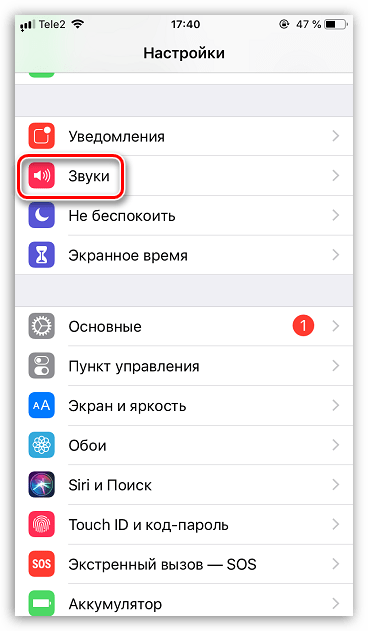
Если вы хотите, чтобы вибрация отсутствовала только тогда, когда телефон не находится в беззвучном режиме, деактивируйте параметр «Во время звонка». Чтобы вибросигнала не было и тогда, когда на телефоне выключен звук, переведите ползунок около пункта «В бесшумном режиме» в выключенное положение. Закройте окно настроек.
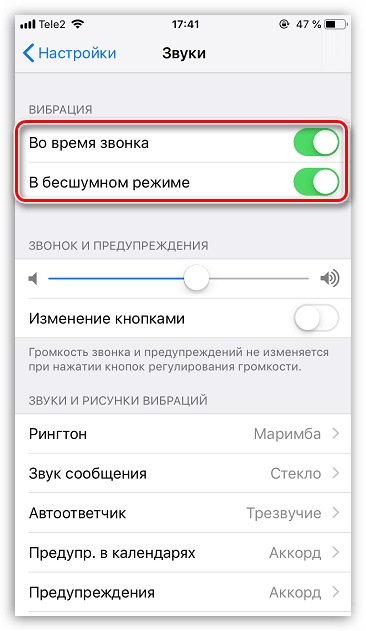
Вариант 2: Меню контакта
Выключить вибрацию возможно и для определенных контактов из вашей телефонной книги.
- Откройте стандартное приложение Телефон. В открывшемся окне перейдите ко вкладке «Контакты» и выберите пользователя, с которым будет осуществляться дальнейшая работа.
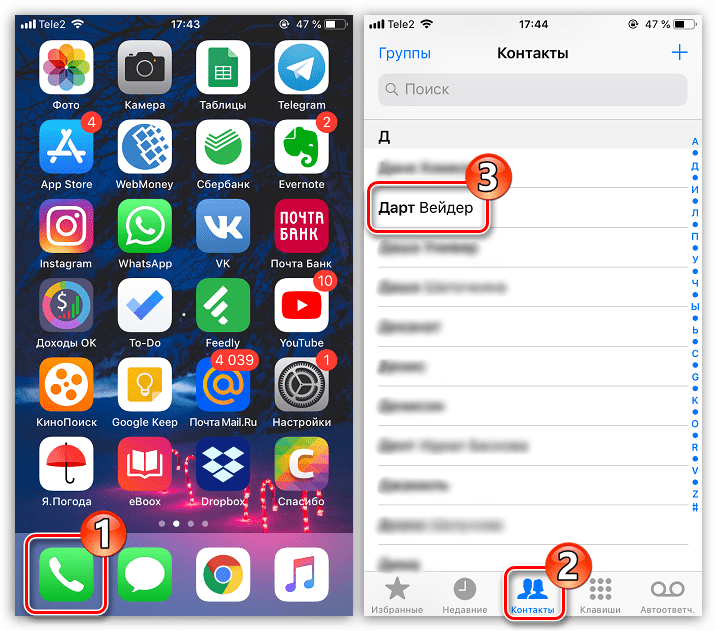
В верхнем правом углу тапните по кнопке «Править».
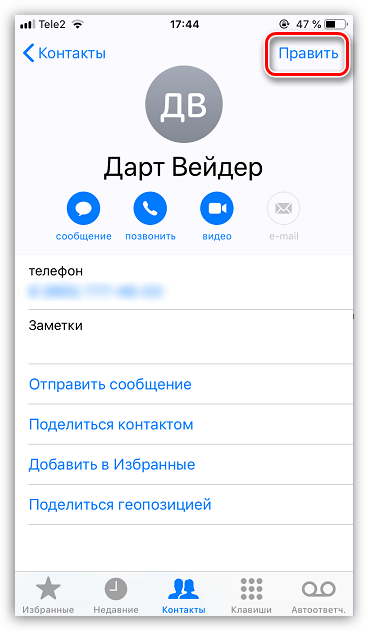
Выберите пункт «Рингтон», а следом откройте «Вибрация».
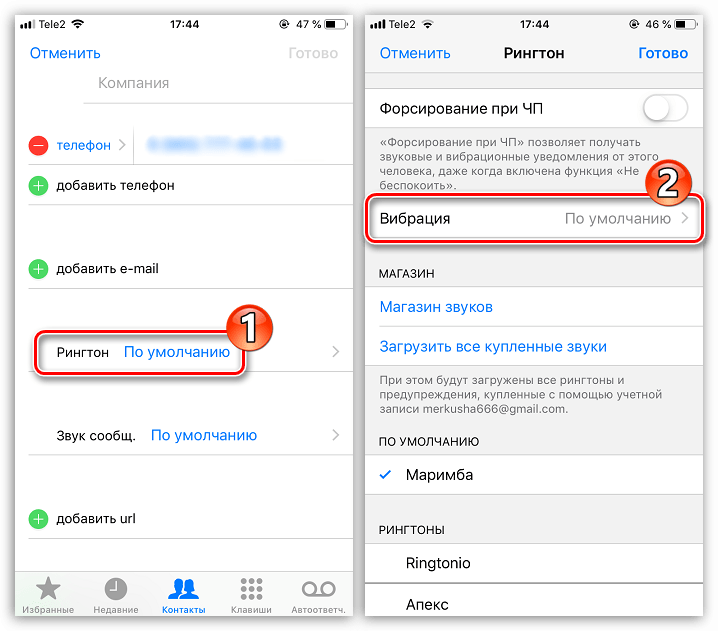
Чтобы отключить вибросигнал для контакта, установите галочку около пункта «Не выбрана», а затем вернитесь назад. Сохраните изменения нажатием по кнопке «Готово».
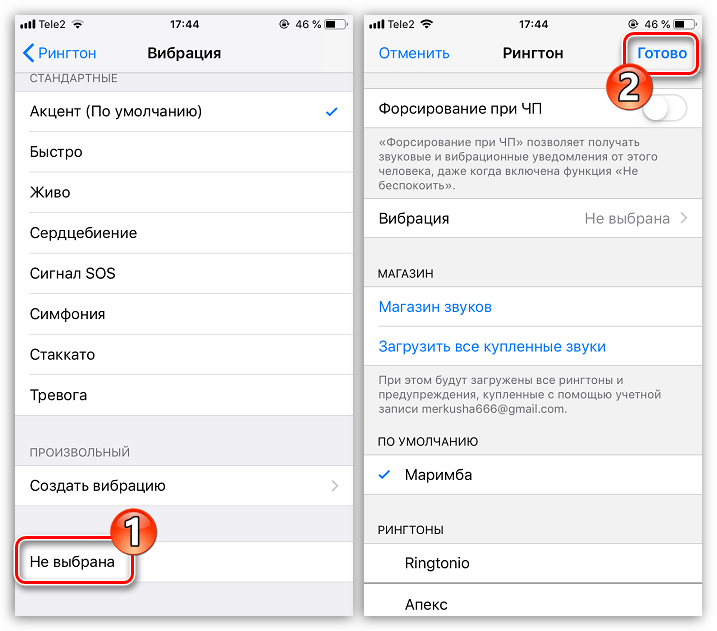
Подобная настройка может быть совершена не только для входящего вызова, но и сообщений. Для этого тапните по кнопке «Звук сообщ.» и отключите вибрацию точно таким же образом.
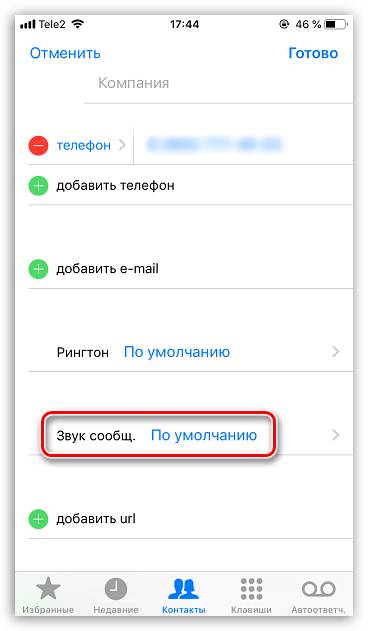
Вариант 3: Будильник
Порой, чтобы просыпаться с комфортом, достаточно отключить вибрацию, оставив лишь мягкую мелодию.
- Откройте стандартное приложение Часы. В нижней части окна выберите вкладку «Будильник», а затем тапните в верхнем правом углу по иконке с плюсом.
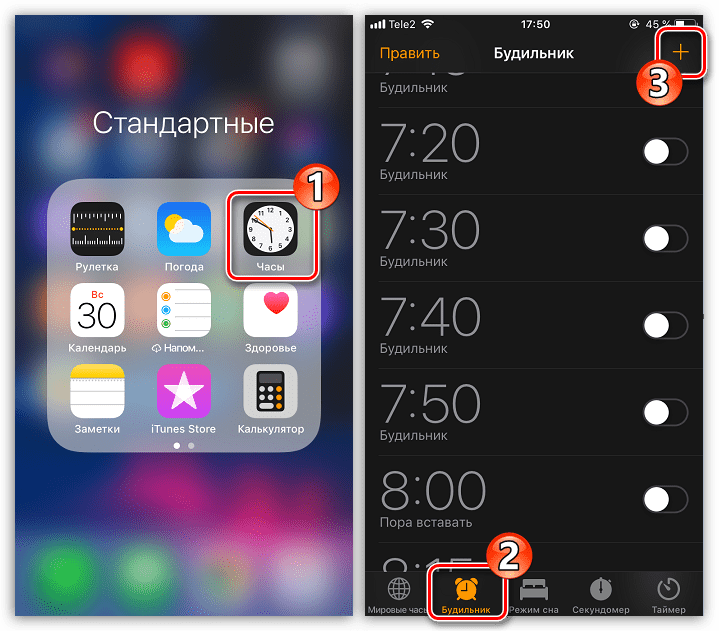
Вы перейдете в меню создания нового будильника. Щелкните по кнопке «Мелодия».
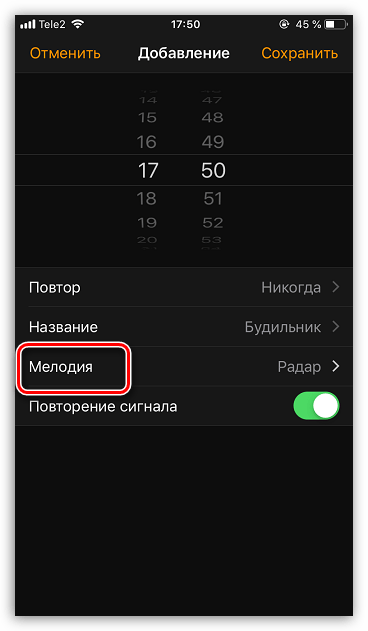
Выберите пункт «Вибрация», а затем поставьте галочку около параметра «Не выбрана». Вернитесь назад в окно редактирования будильника.
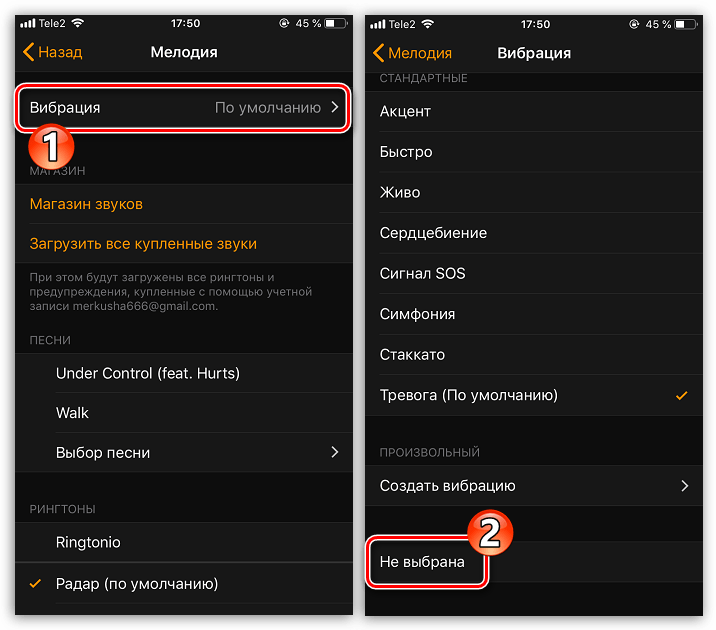
Установите необходимое время. Для завершения тапните по кнопке «Сохранить».
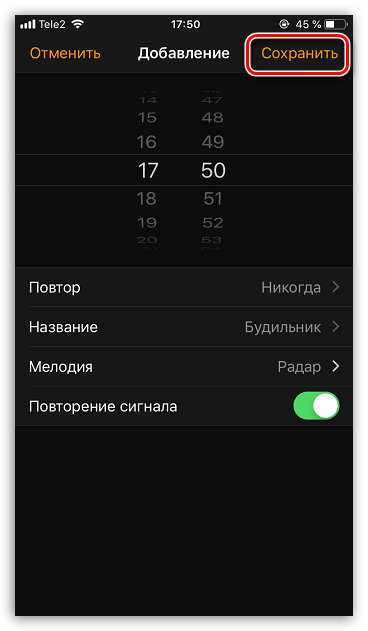
Вариант 4: Режим «Не беспокоить»
Если вам требуется отключить вибросигнал для уведомлений временно, например, на период сна, тогда рационально использовать режим «Не беспокоить».
- Проведите по экрану пальцем снизу вверх, чтобы отобразить Пункт управления.
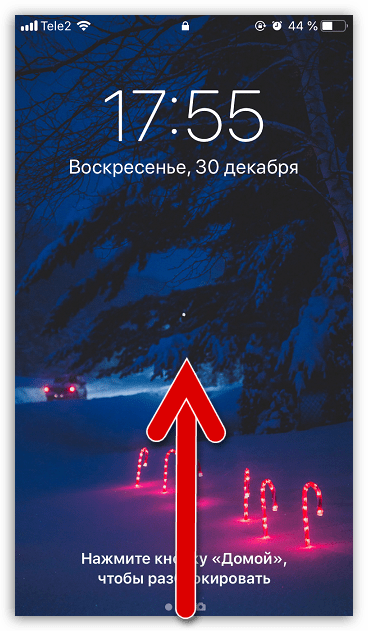
Один раз тапните по иконке с месяцем. Функция «Не беспокоить» будет включена. Впоследствии вернуть вибрацию можно, если снова тапнуть по этой же пиктограмме.
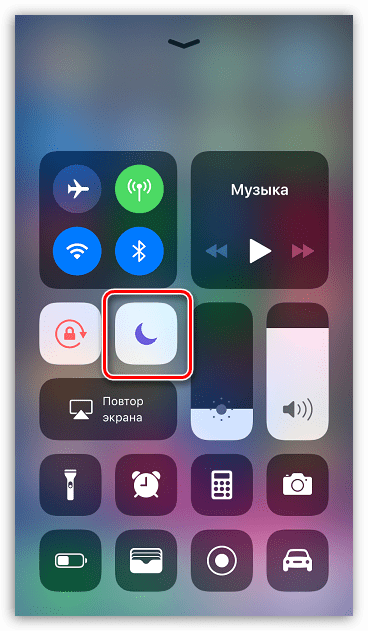
Более того, вы можете настроить автоматическую активацию этой функции, которая будет работать в заданный промежуток времени. Для этого откройте настройки и выберите раздел «Не беспокоить».
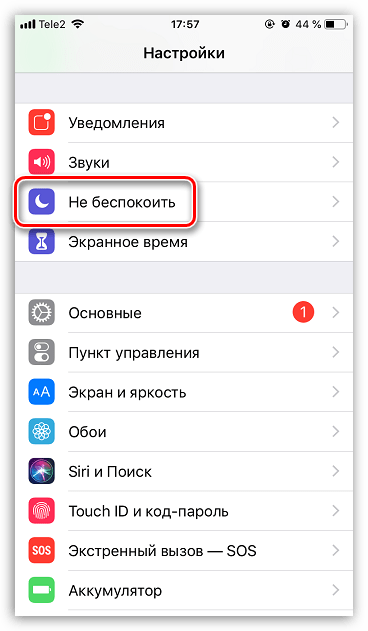
Активируйте параметр «Запланировано». А ниже уточните время, в которое функция должна включаться и отключаться.
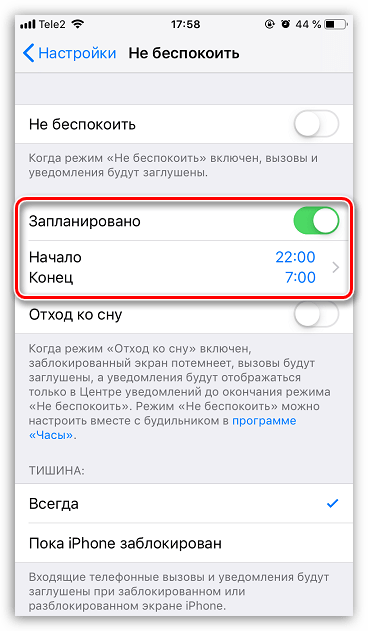
Настраивайте iPhone так, как это удобно вам. Если у вас возникли вопросы по отключению вибрации, оставляйте в конце статьи комментарии.
Опишите, что у вас не получилось.
Наши специалисты постараются ответить максимально быстро.
Как отключить вибрацию на iPhone?
Отключить вибрацию на Айфоне также можно несколькими способами; самый простой, однако не дающий стопроцентного результата, — снова зайти в раздел «Звуки» и передвинуть верхние ползунки в положение «Выключено».
Вариант, подходящий для индивидуальной настройки «вшитых» в iPhone типов сигналов:
Открыть нужный пункт — например, «Рингтон».
И установить параметр вибрации «Не выбрана».
К сожалению, на Айфоне можно описанным выше способом включить и отключить вибрацию только для ограниченного списка уведомлений. Ниже будет рассказано, как выключить «жужжание» в трёх самых популярных мессенджерах; ориентируясь на эти советы, пользователь сможет сделать то же самое в любом аналогичном приложении.
Чтобы деактивировать вибрацию в установленном на Айфоне Вайбере, следует:
Открыть мессенджер, перейти в раздел «Ещё».
Далее — в «Настройки».
Выбрать пункт «Уведомления».
И передвинуть ползунок «Вибрация в приложении» в позицию «Выключено».
В Телеграме для iPhone процесс выглядит иначе:
Хозяин Айфона запускает мессенджер, переходит в «Настройки».
Затем — в «Уведомления и звуки».
Готово! Чтобы отключить вибрацию в приложении, достаточно передвинуть соответствующий ползунок в положение «Неактивно».
Для отключения вибрации в Вотсапе следует:
Открыть «Настройки» мобильной программы.
Последователь перейти в разделы «Уведомления».
И «Уведомления приложения».
Переместив ползунок в позицию «Отключено», пользователь сможет избавиться от вибрации, включаемой на Айфоне этим приложением; работы других программ приведённые действия не затронут.
А чтобы полностью отключить вибрацию на iPhone не только для входящих уведомлений и звонков, но и для системных операций, понадобится:
Открыть «Настройки» и перейти в раздел «Основные».
Выбрать подраздел «Универсальный доступ».
Найти пункт «Вибрация».
И деактивировать единственный расположенный в новом окне ползунок.
Как отключить вибрацию на будильнике
На будильнике стоит стандартная вибрация, которая одним людям помогает быстрее проснуться, а других напротив сильно раздражает и заставляет быстро искать телефон, чтобы отключить надоедливый сигнал. Если пользователь заводит будильник несколько раз в сутки, то неудивительно, что заряд батареи будет расходоваться очень быстро. Отключить вибрацию на будильнике можно очень быстро. Алгоритм действий такой:
- Находим приложение Часы и кликаем на него. Тут надо нажать значок +;
- Выставляем нужное время и нажимаем на закладку Звук;
- Далее прокручиваем список в самый верх. Чтобы сделать это быстрее, можно просто нажать на статус-бар;
- Смотрим на пункт Вибрация и выставляем тут пункт Не выбрана;
- Далее возвращаемся к настройкам и нажимаем на кнопку Сохранить.
После выставления настроек вибро-сигнал больше не будет вас беспокоить по утрам и в другое время. Аналогично можно деактивировать вибрацию в уже активных будильниках. Тут достаточно нажать на кнопку Изменить в списке сигналов и в перечне всех мелодий выключить вибрацию.
Каким бы удобным не казался виброзвонок, он подходит далеко не всем пользователям. К примеру, если мобильный телефон во время звонка лежит на твёрдой поверхности, то при вибрации он начинает издавать громкие и весьма противные звуки. Именно поэтому разработчики Айфонов предусмотрели возможность быстрого отключения вибрации.
Как отключить вибрацию (тактильный отклик) на iPhone при нажатии на экран
По умолчанию при взаимодействии с системой (включение / выключение параметров в Настройках и т.д.) на последних моделях iPhone также появляется вибрация, которую можно отключить по пути Настройки → Звуки, тактильные сигналы → Системные тактильные.
Как убрать (выключить) вибрацию на iPhone на определенное время
В iOS присутствует замечательная опция «Не беспокоить», которая позволяет принудительно или в автоматическом режиме отключить звук и вибро при входящих вызовах и уведомлениях на iPhone. О том, как настроить и пользоваться функцией «Не беспокоить» на iPhone мы подробно рассказали в этом материале.
Перевод телефона в режим беззвучности
Соответствующая кнопка переключения режима получения звуковых оповещений о входящих звонках, сообщениях находится на левой стороне гаджета. Клавиша отвечает за функционал динамиков, то есть, вместе с отключением звукового оповещения станут беззвучными и остальные опции:
Еще интересная статья для Вас: Как включить функцию AirDrop на iPhone
О двух последних функциях телефон «спросит» разрешения на демонстрацию со звуком.
Алгоритм действий:
- Включение звука: поменять, сдвинуть, когда оранжевая метка не видна.
- Режим «вибро»: убрать, красная часть входа видна.
 Переключатель включения/выключения беззвучного режима
Переключатель включения/выключения беззвучного режима
Изменение виброрежима
Такое действие возможно не только посредством переключения кнопки в меню. Понадобится открыть «Настройки», «Звуки» (либо «Звуки и тактильные контакты» в зависимости от модели телефона).
Здесь указывают, должен ли гаджет вибрировать или нет, если делается выбор режима «Во время звонка». При отключении опции и виброрежима «В бесшумном режиме» Айфон не будет вибрировать при установке переключателя в красном положении (см. выше).
Типы вибрации
На iPhone есть шанс изменить режим вибрации. К примеру, выбрать, будет ли он нарастать к концу сигнала или же вибрировать с определенной частотой. Для этого понадобится:
- открыть «Настройки», затем – «Звуки» или «Звуки, тактильные контакты».
- перейти к разделу «Звуки и рисунки вибраций» и выбрать, к примеру, «Рингтон», если нужно изменить виброрежим при звонке;
- выбрать оптимальный вариант из списка предложенных. Воспроизведение идет автоматически.
В новых моделях айфонов пользователю доступно поставить собственную вибрацию, для этого нужно на последнем шаге нажать «Создать вибрацию» и далее:
- Создать рисунок на экране.
- Сохранить.
- Присвоить имя.
Вывод
Владельцы Айфона пользуются стандартными видами «вибро», создают собственные, подстраивая гаджет «под себя». Настроить, изменить режим вибросигнала не составляет труда, главное, следовать инструкциям, описанным выше.
Как усилить виброотклик на Андроид?
Если в клавиатуре (как, например, в Google Клавиатура) регулировка силы вибрации предусмотрена разработчиками, то достаточно зайти в настройки приложения и найти ползунок, отвечающий за силу вибрации. Если функция не предусмотрена (как, например, в стандартной клавиатуре), то сторонними приложениями ничего сделать нельзя. Зато можно менять и настраивать виброотклик уведомлений. На помощь придут программы из Google Play Market.
Customize Vibrancy
Customize Vibrancy позволяет увеличить или уменьшить силу вибрации как клавиатурного виброотклика, так и виброзвонка, уведомлений и т. д. Также программа может задавать разные вибросигналы для разных действий.
Описание программы на Play Маркете.
- входящий вызов;
- поднятие трубки;
- завершение вызова;
- каждую минуту вызова после истечения указанного интервала;
- входящее SMS;
- Интернет становится недоступен;
- Интернет становится доступен через Wifi;
- Интернет становится доступен через 3G/GMS.
Разбираемся с настройками вибрации
Процесс настройки виброзвонка достаточно простой и интересный: Apple предоставляет пользователям возможности выбрать «стиль» вибрации, установить разные вибро-режимы на различные сообщения, заменить надоедливые звуки оповещений с многообразных интернет-ресурсов на вибро-сообщения. Рассмотрим все по порядку.
Если мы хотим сделать вибрацию для звонков, в этом же меню Звуки, где мы активировали вибро, заходим в пункт Рингтон
Рисунок 4. Выбираем раздел Рингтон, чтобы настроить вибрацию для звонков
Здесь открываем меню Вибрация, в котором можем выбрать один из предложенных стилей, или рисунков, вибрации
Рисунок 5. Заходим в меню Вибрация для выбора режима.
Рисунок 6. Выбираем понравившийся рисунок вибрации из предложенных.
Если нас не устраивает ни один из вариантов, есть возможность «нарисовать» режим вибрации вручную — касаясь экрана и задерживая палец, а затем отпуская дисплей на тот или иной отрезок времени. Мы можем сохранить и использовать собственный виброрежим
Рисунок 7. Выбираем режим создания вибрации, чтобы сделать собственное вибро на iPhone
Рисунок 8. Создаём рисунок вибрации, нажимая на дисплей и отпуская его
Соответственно, если нам нужно также отредактировать вибрацию по остальным разделам — сообщения, автоответчик, почту, уведомления календаря и другие оповещения — таким же образом, как было описано выше про режим рингтонов, заходим в нужный раздел, выбираем режим вибрации, и настраиваем его.
Рисунок 9. Заходим в любой из нужных разделов, чтобы настроить вибрацию на те или иные оповещения
Вибрация во время звонка и в бесшумном режиме
- На iPhone 7 и более поздних моделях перейдите в меню «Настройки» > «Звуки, тактильные сигналы». На более ранних моделях iPhone необходимо перейти в меню «Настройки» > «Звуки».
- Установите необходимые параметры для вибрации устройства iPhone в режимах «Звонок» или «Бесшумно». Если отключить оба параметра, iPhone не будет вибрировать.
Как создать свой ритм вибрации
- Переходим в Настройки.
- Выбираем Звуки -> Рингтон -> Вибрация.
Здесь мы обнаружим стандартные варианты готовых вибраций. Но создадим собственную с помощью пункта «Создать вибрацию».
Создаем необходимый ритм вибрации, нажимая и отпуская палец. Поле внизу отображает длительность нажатий и время, отведенное на запись.
Перед сохранением результат можно прослушать и при необходимости перезаписать.
Сохраняем получившийся результат, выбрав название на свое усмотрение.
После этого в списке вибраций появится наш вариант ритма.
Создание пользовательского рисунка вибрации
- Перейдите в меню «Настройки» > «Звуки, тактильные сигналы» или «Настройки» > «Звуки».
- Выберите нужный вариант в разделе «Звуки и рисунки вибраций».
- Нажмите «Вибрация», затем — «Создать вибрацию».
- Касаясь экрана, создайте рисунок, а затем нажмите «Остановить».
- Нажмите «Воспроизвести», чтобы проверить вибрацию.
- Нажмите «Сохранить» и присвойте рисунку имя. Нажмите «Записать», чтобы создать новый пользовательский рисунок вибрации.
Выбрать тип уведомления, вибрацию которого необходимо персонализировать:
Персонализировать вибрацию можно для рингтона, звука сообщений, автоответчика, почты, напоминаний календаря и других событий.
Процесс в любой момент можно остановить кнопкой «Стоп».
Методы отключение вибрации ВКонтакте
1 При реализации этого способа, владелец гаджета добьется того, что уведомления станут приходить исключительно тогда, когда он будет находиться онлайн в приложении. Чтобы метод работал, нужно не переставать общаться с кем-то в приложении ВКонтакте онлайн. Если же программу свернуть, уведомление начнут поступать вновь.
Итак, чтобы воспользоваться этим методом, нужно ВКонтакте зайти в левое меню, спуститься вниз страницы и войти в настройки. Зачем нужно кликнуть на пункт об уведомлениях, найти там раздел, касающийся вибрации, и выключить его.
Ну поскольку вышеописанные метод не полностью решает проблему, рассмотрим другой более полноценный способ.
2 После применения этого способа, функция вибрации не будет срабатывать вообще — ни когда пользователь находится онлайн ВКонтакте, ни когда он выходит из этого приложения.
Как включить вибрацию на Айфоне?
Айфон — устройство с интуитивно понятным, однако «многослойным» интерфейсом: схожих внешне целей пользователь может достичь разными, иногда сильно отличающимися друг от друга способами. Так, чтобы быстро поставить или убрать вибрацию на iPhone, достаточно задействовать физическую кнопку на торце корпуса:
Передвинув её в нижнюю позицию.
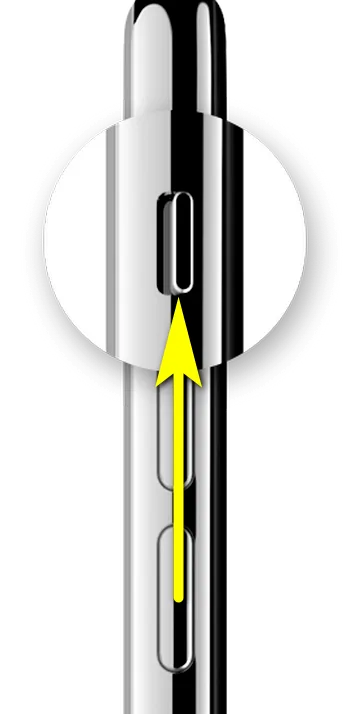
Пользователь увидит на экране сообщение, что беззвучный режим активирован — теперь, если в системе не установлено специальных ограничений, на Айфоне автоматически включится вибрация.

Вернув кнопку в исходное положение, владелец iPhone снова вернёт звук — и при настройках по умолчанию выключит вибрацию.
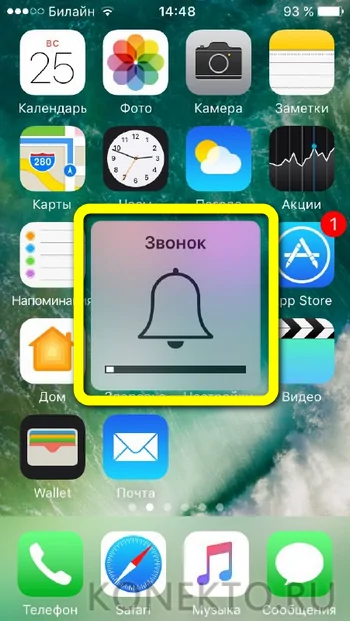
Сделать всё это не сложнее, чем вытащить симку из Айфона; но лучше потратить чуть больше времени и полностью настроить свой телефон.
Чтобы включить вибрацию на iPhone, следует:
Перейти в меню «Настройки».
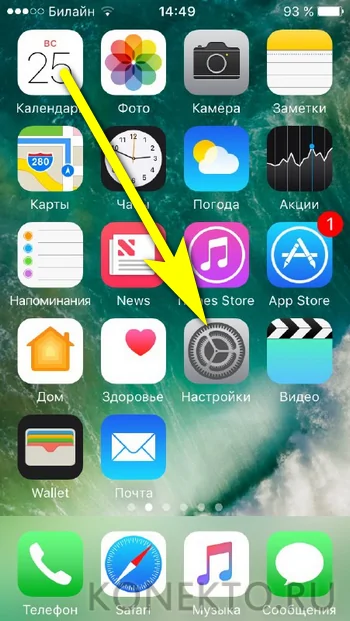
Прокрутить главную страницу вниз.
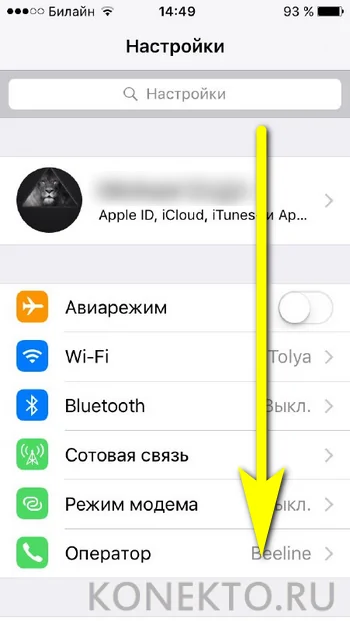
И открыть раздел «Звуки» — здесь, помимо всего, можно поставить рингтон на Айфон.
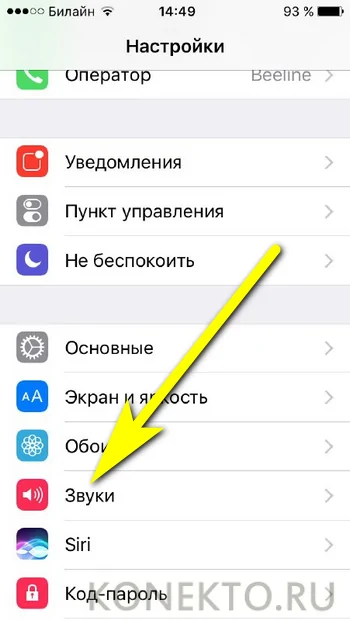
В поле «Вибрация» передвинуть в положение «Включено» ползунок «Во время звонка».
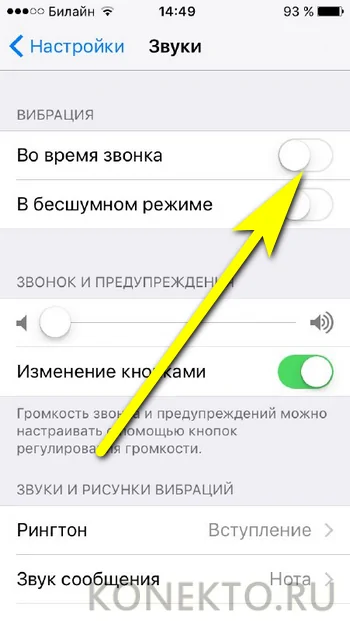
А затем, если отключён — «В бесшумном режиме»: именно он связан с упомянутой выше физической кнопкой.
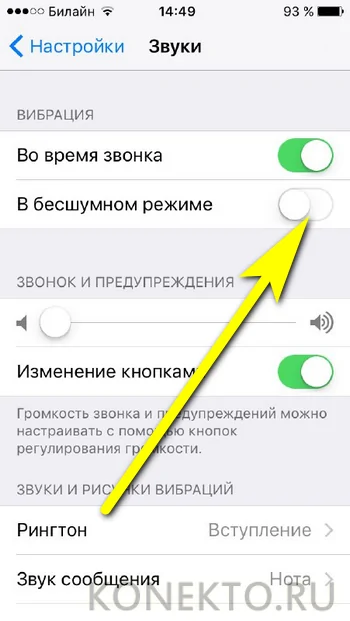
Вот и всё — обладатель Айфона смог включить вибрацию. Но и этого мало: как изменить рисунок «жужжания» или создать свой собственный, будет рассказано далее.
Способы полного отключения/ включения вибрации на iPhone
В гаджетах от Apple есть один секрет, который состоит в том, что в критических ситуациях у пользователя есть возможность очень быстро выключить функцию вибрации. И поможет ему в этом всего лишь одна кнопка.
Чтобы аппарат перестал вибрировать при звонках и SMS, пользователь должен перейти в основные настройки, выбрать раздел универсального доступа, а затем вибрацию. Если же владельцу айфона после этого в будущем потребуется активация функции, это будет сделать очень просто, для чего нужно будет проделать те же самые шаги, но при последнем действии выбрать действие по включению вибрации. А то может случиться так, что не работает вибрация, а пользователю поступает важный звонок или SMS.
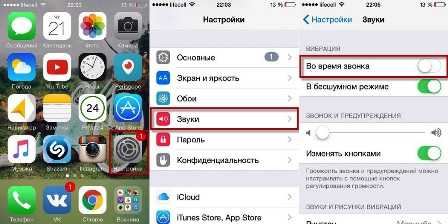
Как настроить вибрацию на iPhone
Нередко у владельцев «яблочных» гаджетов возникает потребность изменить или настроить под себя вибрацию либо звуки тех или иных служб. В этом на поможет программа «параметры», где можно провести необходимые изменения. Тут мы сможем выставить любые звучания или убрать их совсем при работе с уведомлениями почты, смс, разнообразных интернет-приложений.
Итак, чтобы сделать сильную вибрацию, будем действовать по следующему алгоритму:
- Переходим в «Параметры», где ищем пункт «Звуки».
- Если хотим сделать уведомления громкими для всех служб и функций, то перетаскиваем ползунок в разделе со звонками и оповещениями.
- Если хотим создать новый сигнал или виброотклик, то прокручиваем и выбираем из списка тот, что кажется наиболее подходящим.
- Делать мелодии можно для входящих звонков, пришедших сообщений, сигналов таймера или будильника. Можно выбирать также и работать с сигналами уведомлений и прочих оповещений.
- Теперь касаемся «Вибросигнал» и первым делом выбираем тип эффекта. Если нет подходящего, тогда на помощь придёт пункт «Создать вибросигнал». Потом останется либо увеличить, либо уменьшить его интенсивность.
Как отключить вибрацию на iPhone
Вибрирующие эффекты нравятся далеко не всем. К примеру, если гаджет лежит на столе или другой твёрдой поверхности, то он издаёт звуки, которые могут вызвать раздражение у ряда пользователей. В результате, их начинает интересовать вопрос, как отключить вибрацию на своём iPhone? Однако инженеры и разработчики предусмотрели возможность как включения, так и отключения этой опции.
Можно избавиться от назойливого эффекта, возникающего при поступающих сообщениях, входящих звонках и прочих уведомлениях. Итак, чтобы выключить вибрацию, придерживаемся следующего сценария:
- Как и для других опций, переходим в настройки своего гаджета.
- Ищем пункт, посвящённый работе со звуками и тактильными сигналами.
- Далее перед нами предстанет раздел с названием «Вибрация». В нём мы можем опустить тумблеры, обозначающие отключение вибрирующих оповещений.
Можно сказать, что мы достигли той цели, которую ставили перед собой. Сделать это можно в любом состоянии iPhone, с выключенным или включенным звуком. Но у некоторых пользователей возникает потребность убрать тактильный отклик, возникающий при нажатии пальцем на экран. Эти параметры установлены производителем по умолчанию, однако убрать их можно примерно тем же способом, что был описан выше. В настройках ищем раздел, посвящённый звукам, а там уже переходим в пункт меню «системные тактильные».
Из того, что может ещё вибрировать в iPhone 6 или более поздних моделях, стоит отметить сигнал будильника. Порой он может вызывать раздражающие ощущения, тем более, что можно просто ограничиться звуковой мелодией для пробуждения. Кроме того, нельзя забывать, что подобная опция расходует и ресурс аккумуляторной батареи. Оказывается, существует возможность убрать вибрирующий эффект не навсегда, а на определённый промежуток времени.
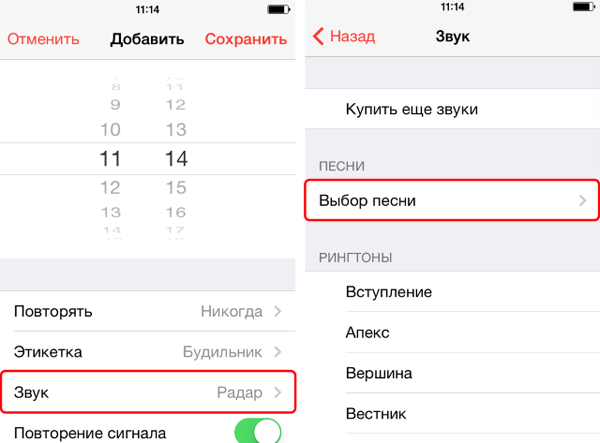
Для этого понадобится выполнить несколько действий в настройках самого гаджета. И в указанное время на протяжении каждого дня срабатывать эта функция уже не будет, пока пользователь не пожелает вернуть её в работу. Для этого делаем следующее:
- Ищем в меню приложение с названием «Часы» — в нём будет располагаться вкладка будильника.
- При помощи кнопки «+» добавляем новое уведомление.
- Время можно задать сразу то, в котором планируется подъём. Переходим к разделу с мелодиями.
- Здесь будет меню «вибрация», которое и должен раскрыть пользователь iPhone.
- Раз уж мы хотим отказаться от неё полностью, то нужно подтвердить пункт «не выбрана» и сохранить настройки в новом формате.
Выбрать полученную вибрацию в списке произвольных и подтвердить свое действие возвратом в предыдущее меню:
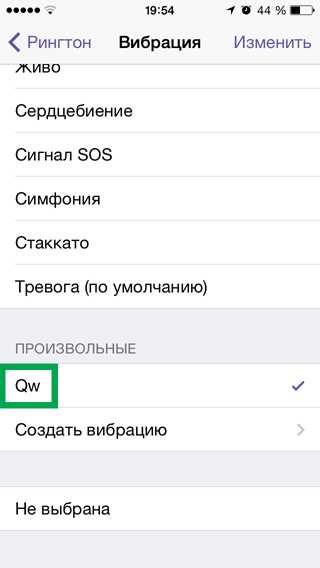
Таким образом, мелодию большинства уведомлений операционной системы iOS 7 на iPhone можно сопроводить какой-то уникальной вибрацией, которую можно самостоятельно создать с помощью встроенного в меню настроек редактора.
Вибрация на айфоне — одна из самых распространённых тем, волнующих пользователей этих гаджетов. В частности, владельцев смартфонов интересуют вопросы, как включается вибрация iPhone, как выключить вибрацию. Случаются также некоторые трудности, когда не работает вибро на iPhone 4, на iPhone 5, iPhone 5S и других моделях яблочных девайсов. Не менее важный вопрос — как убрать вибрацию, если это функция iPhone стала пользователю не нужной.
Настройки айфона, предполагающий включение вибромотора, очень специфичные. Поэтому каждый пользователь должен разобраться, как включить вибрацию на айфоне, какими способами для этого можно воспользоваться, а также что делать, если пропала вибрация или не работает переключатель вибро. Эти и многие другие вопросы будут рассмотрены в сегодняшней статье.
Самый простой способ отключения этой функции применяется, когда нужно просто отключить вибрацию при звонках и сообщениях. Имеется в виду, чтобы эта функция полностью перестала работать, когда идет вызов. Для этого нужно сделать переключение соответствующего параметра в настройках звука, а именно — в разделе во время звонка.
Если пользователь думает, как убрать вибрацию при SMS, здесь придется немного повозиться, чтобы дать функции команду перестать срабатывать. Конкретно, необходимо выполнить следующие шаги:
- Установить в девайсе бесшумный режим.
- Зайти в настройки звука.
- Войти в бесшумный режим.
- Отключить функцию.
Следует отметить, что управление вибрацией на смартфоне можно осуществить только благодаря двум вышеназванным параметрам. Соответственно, в дальнейшем речь пойдет о том, как работать с ними.



















































![Mac нет звука [решено]](http://lawyers-age.ru/wp-content/uploads/a/c/8/ac8852f3dfccd62e5e1b8b263fcc66b2.jpeg)


